티스토리 뷰
갤럭시 문자 차단 방법, 설정 팁과 메시지 색깔의 의미 알아보세요
@성훈 2024. 11. 4. 14:53
안녕하세요! 오늘은 많은 분들이 자주 사용하는 '갤럭시 문자'에 대해 알아보려 합니다. 갤럭시 스마트폰은 문자 메시지 관리 기능이 다양해 사용자들에게 편리함을 제공합니다. 특히 스팸 문자 차단, 메시지 설정, 색깔의 의미 등을 통해 갤럭시 문자를 보다 효율적으로 사용할 수 있습니다. 이제 갤럭시 문자의 여러 기능을 살펴보겠습니다.

문자 차단 및 차단된 메시지 확인 방법
갤럭시 스마트폰에서 스팸 및 광고성 문자 메시지를 차단하는 방법은 매우 간단합니다. 매일 수신되는 불필요한 문자로 불편함을 겪고 계신 분들에게 유용한 정보가 될 것입니다.

문자 수신 번호 차단하기
- 문자 메시지 앱 실행: 갤럭시 스마트폰에서 문자 메시지 앱을 실행합니다.
- 차단할 번호 선택: 차단하고 싶은 번호로 수신된 메시지함을 선택합니다.
- 메뉴 선택: 상단의 전화번호 오른쪽에 있는 작은 화살표 아이콘을 클릭합니다.
- 수신 차단: 나타나는 메뉴에서 [수신 차단] 버튼을 눌러줍니다.
수신 차단이 완료되면 팝업창이 나타나며, "이 번호의 전화 또는 메시지를 더 이상 받지 않습니다."라는 안내를 확인 후 [차단]을 선택하면 됩니다. 추가로 해당 번호로 온 문자 메시지도 삭제하고 싶다면 [대화 삭제]를 체크한 후 차단할 수 있습니다.

차단된 메시지 및 설정 확인하기
- 설정 메뉴 접근: 메시지 첫 화면으로 돌아가서 점 3개 모양의 메뉴 아이콘을 선택합니다.
- 차단된 메시지 확인: [설정]을 선택한 후 [차단된 메시지]를 클릭하면 수신 차단한 번호로 온 모든 메시지를 확인할 수 있습니다.
이렇게 갤럭시 문자에서 스팸 메시지를 효과적으로 차단하고, 차단된 메시지를 관리할 수 있습니다.
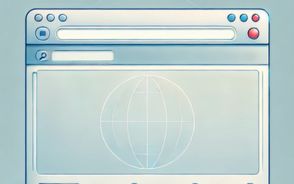
문자 설정 가이드
갤럭시 스마트폰을 사용하면서 문자 메시지를 보다 편리하게 이용하기 위한 설정 방법도 중요합니다. 다음은 유용한 문자 설정 가이드입니다.

알림 설정
문자를 수신할 때 알림 방식과 소리, 진동 등을 설정할 수 있습니다. 알림 방식으로는 잠금화면, 팝업, 알림 표시줄 등을 선택할 수 있으며, 소리와 진동 여부도 조절할 수 있습니다.
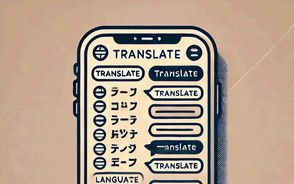
메시지 내용을 잠금화면 및 팝업에서 표시할지 여부를 설정할 수 있으며, 메시지 상단에 수신 시간을 표시할지 여부도 선택할 수 있습니다.
그룹 메시지 설정
그룹 메시지에서 각 사용자에게 개별적으로 메시지를 보낼지, 모든 수신자에게 동일한 메시지를 보낼지를 설정할 수 있습니다.
특수문자를 간단한 문자로 변경하거나, 파일 전송 시 사용할 전화번호를 설정할 수 있으며, 문자 메시지를 자동으로 저장하는 기능도 있습니다.
갤럭시 문자 메시지의 색깔 의미
갤럭시에서 메시지를 보낼 때 색깔에 따라 메시지의 상태를 쉽게 파악할 수 있습니다.
파란색 및 초록색 메시지의 의미
- 파란색 메시지: 상대방이 RCS(채팅 플러스) 기능을 사용 중일 때 표시됩니다.
- 초록색 메시지: 상대방이 채팅 플러스 기능을 지원하지 않거나, 해지한 경우, 또는 갤럭시가 아닌 다른 핸드폰 모델을 사용하는 경우입니다.
이렇게 갤럭시 문자 메시지의 색깔은 상대방의 기능 사용 여부를 직관적으로 알려줍니다.
채팅 플러스 해지 방법
채팅 플러스 기능이 필요 없는 경우, 간단하게 해지할 수 있는 방법도 있습니다.
- 메시지 앱 열기: 기본적으로 설치된 '메시지' 앱에 들어갑니다.
- 설정 항목 선택: 화면 오른쪽 위의 더보기(점 3개) 아이콘을 터치합니다.
- 채팅+ 해지: 설정에서 '채팅+' 목록을 선택한 후, 해지 버튼을 눌러 모든 과정을 완료합니다.
오늘은 '갤럭시 문자'의 여러 가지 기능에 대해 알아보았습니다. 문자 수신 차단 방법, 문자 설정, 메시지 색깔의 의미 등을 통해 갤럭시 스마트폰을 더욱 효율적으로 사용할 수 있기를 바랍니다. 다양한 설정을 통해 나만의 편리한 문자 환경을 만들어 보세요. 감사합니다!

